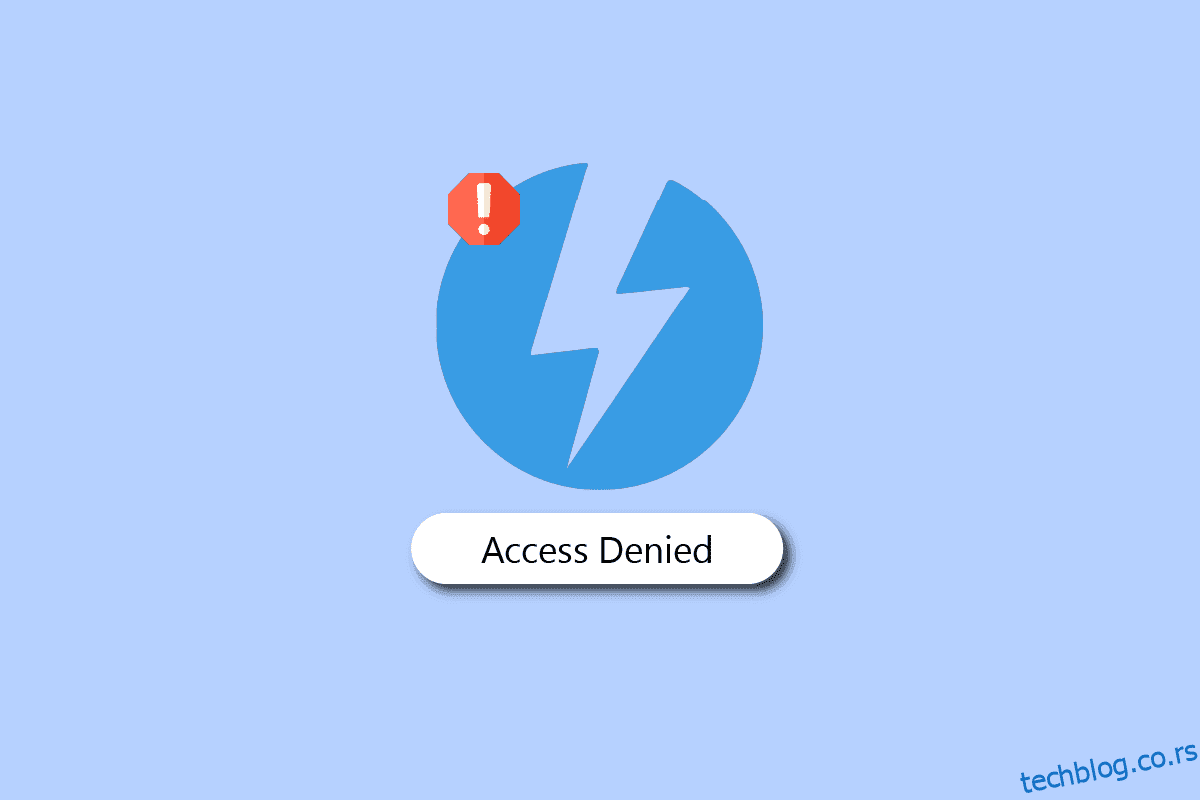Даемон Тоолс су алати за обраду слика за ПЦ, овај алат се може инсталирати у Виндовс и Мац оперативним системима. Програм Даемон вам омогућава да креирате до 4 виртуелна ЦД или ДВД уређаја како бисте могли да користите садржај својих ЦД/ДВД-ова. Даемон програм ствара заштиту од копирања без икаквих ограничења. Подржава и ДТ и СЦСИ формате. Много пута корисници открију да Даемон Тоолс не може да приступи грешци МДФ датотеке слике док покушавају да покрену алат. Грешке при монтирању слике Даемон Тоолс-а су уобичајене грешке и могу бити узроковане системским грешкама. У следећем водичу ћемо разговарати о разлозима и методама за отклањање грешке Даемон тоолс који не може да приступи датотеци слике.
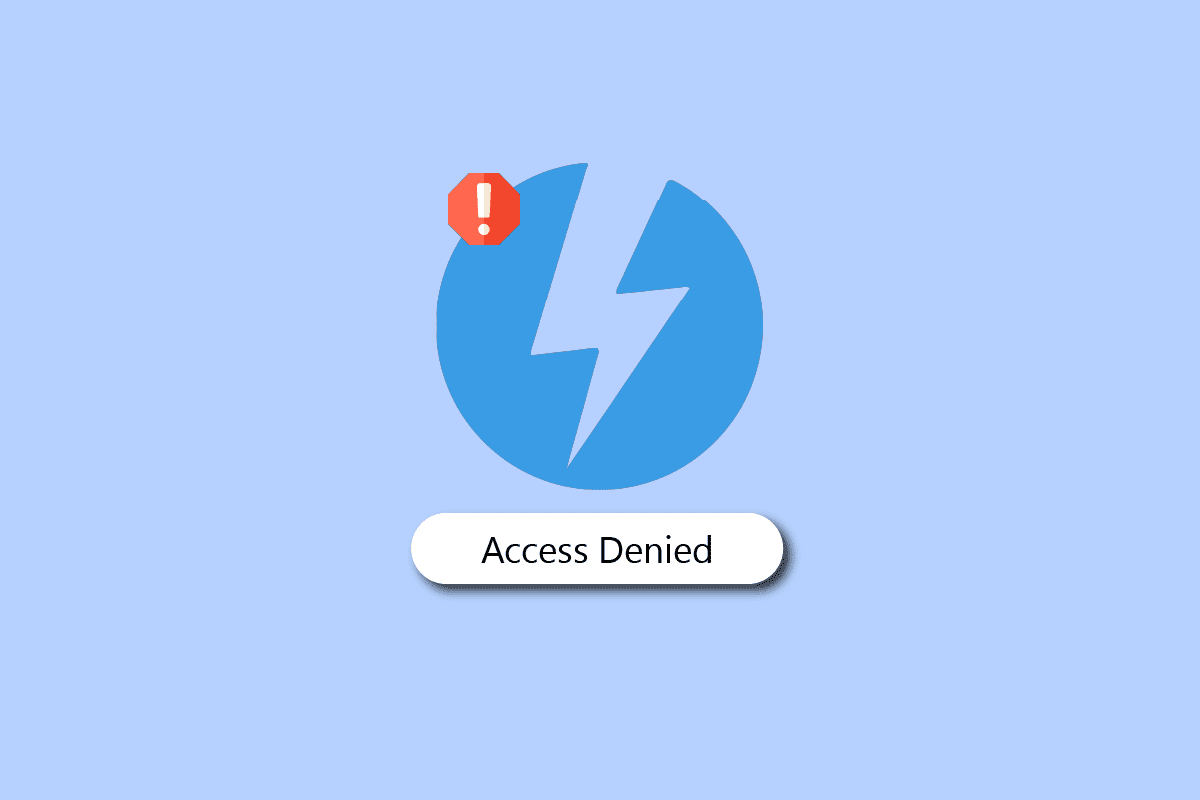
Преглед садржаја
Како да поправите Даемон Тоолс не може да приступи сликовној датотеци МДФ
Може постојати више разлога зашто алатка Даемон не може да приступи грешци МДФ датотеке слике. Неки од уобичајених разлога су наведени у наставку.
-
Застарели системски драјвери су један од најчешћих разлога за ову грешку.
-
Неправилно учитавање Даемон Тоолс-а такође може проузроковати бројне грешке приликом монтирања датотека помоћу Даемон алата.
-
Оштећене системске датотеке су такође понекад одговорне за ову грешку.
-
Неправилна конфигурација у системском регистру такође може довести до бројних грешака као што су Даемон тоолс који не могу да приступе проблему МДФ датотеке слике.
-
Малвер и вируси такође могу да ометају Даемон Тоолс и да доведу до грешака.
-
Грешке и грешке са Даемон Тоолс-ом такође могу довести до грешака у софтверу.
-
Оштећени Виндовс програми су такође одговорни за ову грешку.
Следећи водич ће вам пружити методе за решавање проблема са Даемон алатима који не могу да приступе МДФ фајлу слике.
Метод 1: Покрените Даемон Тоолс као администратор
Ако добијете Даемон Тоолс не може да приступи МДФ датотеци слике. Прва ствар коју треба да покушате да решите проблем са Даемон Тоолс-ом за монтирање слике је да покренете алатку као администратор. Покретање одређене алатке са административним привилегијама спречава друге позадинске апликације да ометају процес. Стога би покретање Даемон алата као администратора могло да реши овај проблем.
1. У претрагу менија Старт укуцајте Даемон Тоол и кликните на Покрени као администратор.

2. Кликните на Дозволи да бисте доделили дозволу алатки да изврши промене на вашем рачунару.
Ако покретање алата као администратор не помаже, покушајте са следећим методом.
Метод 2: Поправи системске датотеке
Понекад Даемон Тоолс не може да приступи датотеци слике МДФ грешке су повезане са различитим грешкама у системским датотекама. До ових грешака може доћи због оштећених или изгубљених системских датотека на вашем рачунару. Оштећене системске датотеке могу да изазову разне грешке на вашем рачунару које могу бити опасна претња. Стога би требало да размислите о поправци ових датотека. Виндовс је смислио услужне програме који вам могу помоћи да скенирате и поправите оштећене системске датотеке. СФЦ скенирање је један такав услужни програм који можете користити покретањем командне линије. Погледајте наш водич како да поправите системске датотеке у оперативном систему Виндовс 10 да бисте безбедно покренули скенирање да бисте лоцирали и поправили оштећене системске датотеке на рачунару.

Метод 3: Ажурирајте графички драјвер
Оштећени системски ДВД драјвер се често сматра најчешћим разлогом за грешку Даемон алата на рачунарима са оперативним системом Виндовс 10. Да бисте решили проблем који се понавља са моунт имаге Даемон тоолс, требало би да размислите о ажурирању ДВД драјвера на рачунару. Сваки проблем са драјвером може бити проблематичан, стога прочитајте наш водич за ажурирање графичких драјвера у оперативном систему Виндовс 10.

Ако ажурирање управљачког програма не поправи грешку Даемон тоолс-а који није могао да приступи проблему са сликом, покушајте са следећим методом.
Метод 4: Ажурирања графичког драјвера уназад
Ако се суочите са проблемима са компатибилношћу, увек можете да се вратите на претходну верзију. Уз опцију враћања драјвера у Виндовс 10, корисници могу да деинсталирају тренутне драјвере из система и аутоматски поново инсталирају претходно инсталиране драјвере. Прочитајте наш водич за враћање графичких драјвера на Виндовс 10.

Метод 5: Поново инсталирајте управљачке програме уређаја
Ако ажурирање драјвера не реши проблем да Даемон Тоолс не може да приступи МДФ датотеци слике и ви и даље имате исти проблем, требало би да размислите о деинсталирању и поновном инсталирању ДВД драјвера на рачунару. Можете пратити наш водич за деинсталирање и поновно инсталирање управљачких програма на Виндовс 10 да бисте га имплементирали.

Метод 6: Покрените скенирање малвера
Проблем са Даемон алатом такође може бити узрокован малвером или вирусом на вашем рачунару. Вируси и злонамерни софтвер могу изазвати озбиљне проблеме на вашем рачунару. Да бисте решили проблем са малвером на рачунару, можете да покренете скенирање антивирусом треће стране. Можете погледати наш Како да покренем скенирање вируса на свом рачунару? и Како уклонити злонамерни софтвер са рачунара у водичима за Виндовс 10 да бисте решили проблеме са малвером.

Метод 7: Измените системски регистар
Један од ефикасних метода за решавање грешке Даемон Тоолс-а који не може да приступи МДФ датотеци слике је измена системског регистра. Већину времена разлог зашто Даемон алат не обрађује је узрокован системским датотекама. Можете покушати да поправите грешку Даемон тоолс који не може да приступи проблему са сликом тако што ћете изменити системски регистар.
Напомена: Пратите наш водич за прављење резервних копија и враћање датотека регистра. Направите резервну копију кључева регистратора да бисте вратили претходне поставке у случају ручних грешака током модификације
1. Притисните истовремено тастере Виндовс + Р да бисте отворили оквир за дијалог Покрени.
2. Откуцајте Регедит.еке и притисните тастер Ентер да бисте отворили уређивач регистра.

3. Идите на следећу путању локације.
ComputerHKEY_LOCAL_MACHINESYSTEMCurrentControlSetControlClass{4d36e965-e325-11ce-bfc1-08002be10318}

4. Овде, ако лоцирате фасциклу под називом горњи или доњи филтер, изаберите те фасцикле и избришите фасцикле.

5. Ако не пронађете ниједан од ових директоријума, избришите све остале фасцикле на овој локацији.
6. На крају, поново покрените рачунар и погледајте да ли је проблем решен.
Метод 8: Поново инсталирајте Даемон Тоолс
Ако претходне методе не поправе проблем са Даемон алатима који не могу да приступе МДФ фајлу слике, можете покушати да поново инсталирате алатку Даемон. Поновна инсталација алата ће уклонити све програмске датотеке.
1. Притисните тастер Виндовс, откуцајте Цонтрол Панел, а затим кликните на Опен.

2. Кликните на опцију Деинсталирај програм у оквиру Програми.

3. Пронађите алатку Даемон и кликните десним тастером миша на њу и кликните на Деинсталирај.

4. Потврдите деинсталацију и сачекајте да се процес заврши.
5. Да бисте инсталирали Даемон тоол идите на страница за преузимање и изаберите Даемон тоолс производ који желите.
6. Сада кликните на опцију ДОВНЛОАД.
Напомена: Инсталирали смо ДАЕМОН Тоолс Лите као пример.

7. Покрените преузету инсталациону датотеку.
8. Изаберите или плаћену или бесплатну лиценцу и кликните на дугме Агрее & Цонтинуе.

9. Сачекајте да се процес инсталације заврши.

10. На крају, кликните на дугме Затвори да затворите подешавање или можете да кликнете на дугме Покрени да покренете апликацију за монтирање слике у Даемон тоолс.

Често постављана питања (ФАК)
К1. Шта су Даемон алати?
Анс. Даемон тоолс су програми који вам помажу да монтирате датотеке са рачунара на ДВД и ЦД уређаје.
К2. Могу ли ДВД драјвери довести до грешака Даемон алата?
Анс. Да, оштећени ДВД системски драјвер може довести до различитих грешака са Даемон алатом, као што су грешке при постављању датотека.
К3. Како да поправим грешку да Даемон Тоол не може да монтира датотеку?
Анс. Можете да пратите различите методе да бисте решили грешку немогућности постављања датотеке, као што је скенирање рачунара у потрази за оштећеним датотекама и малвером, ресетовање рачунара итд.
***
Надамо се да је овај водич био од помоћи и да сте успели да поправите проблем са Даемон Тоолс-ом који није могао да приступи МДФ фајлу слике. Јавите нам који метод вам је помогао. Оставите своје упите или сугестије у одељку за коментаре испод.